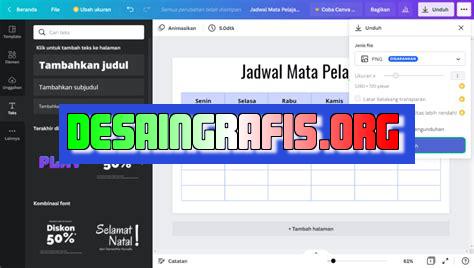
Cara ngesave hasil di Canva dengan mudah dan cepat! Simak tutorialnya sekarang dan simpan semua desain kamu dengan aman.
Cara ngesave hasil di Canva adalah salah satu hal penting yang perlu diketahui oleh para pengguna aplikasi desain grafis ini. Karena bagaimanapun, hasil karya yang telah dibuat dengan susah payah pastinya tidak ingin hilang begitu saja tanpa tersimpan dengan baik. Oleh karena itu, simaklah beberapa langkah mudah yang dapat dilakukan untuk menyimpan hasil desainmu di Canva.
Pertama-tama, setelah karya desain selesai dibuat, klik tombol Download yang terletak di pojok kanan atas halaman. Selanjutnya, pilih format file yang diinginkan, apakah itu PDF, PNG, atau JPG. Kemudian, atur ukuran dan kualitas file yang akan diunduh sesuai dengan kebutuhanmu.
Selain itu, Canva juga menyediakan opsi untuk menyimpan desainmu secara online. Caranya dengan menekan tombol Publish dan pilih opsi Share Link. Dengan begitu, kamu dapat membagikan tautan desainmu kepada orang lain atau menyimpannya sebagai bookmark untuk mengaksesnya kapan pun.
Dalam menyimpan hasil desain di Canva, pastikan juga untuk memberi nama file yang jelas dan deskriptif. Hal ini akan memudahkanmu dalam mencari file tersebut di kemudian hari. Jangan lupa untuk melakukan backup secara berkala agar data desainmu tetap aman dan terjaga.
Dengan mengetahui cara ngesave hasil di Canva, kamu dapat dengan mudah menyimpan dan mengatur hasil karya desainmu. Jangan sampai usaha kerasmu sia-sia hanya karena kecerobohan dalam menyimpan file. Yuk, terapkan tips di atas dan jaga kreativitasmu tetap berkembang!
Cara Ngesave Hasil di Canva
Apa itu Canva?
Canva adalah sebuah website dan aplikasi desain grafis yang memungkinkan pengguna untuk membuat berbagai macam desain grafis seperti poster, kartu nama, brosur, infografis, sampul buku dan masih banyak lagi. Canva dapat diakses melalui komputer atau smartphone.
Langkah Pertama
Setelah membuat desain grafis di Canva, langkah pertama untuk menyimpan hasil adalah dengan mengklik tombol “Download” yang terletak di pojok kanan atas halaman. Setelah itu, akan muncul beberapa pilihan format file seperti JPG, PNG, PDF, dan lain-lain.
Pilih Format File
Pilihlah format file yang sesuai dengan kebutuhan Anda. Jika ingin mencetak desain grafis tersebut, maka sebaiknya pilih format PDF agar hasil cetakan lebih berkualitas. Namun jika hanya ingin digunakan di media sosial atau website, maka format JPG atau PNG sudah cukup.
Ukuran dan Kualitas
Selanjutnya, tentukan ukuran dan kualitas file yang ingin Anda unduh. Pilihlah ukuran dan kualitas file yang sesuai dengan kebutuhan Anda. Ukuran file yang besar biasanya memiliki kualitas yang lebih baik, namun membutuhkan waktu download yang lebih lama.
Penamaan File
Setelah itu, beri nama pada file yang ingin Anda unduh. Pastikan nama file tersebut sesuai dengan isi dari desain grafis tersebut. Sebaiknya jangan menggunakan nama yang terlalu panjang atau rumit agar memudahkan saat ingin mencarinya kembali di folder file Anda.
Download
Setelah semua pengaturan selesai, klik tombol “Download” untuk mengunduh file desain grafis tersebut. Tunggu beberapa saat hingga proses download selesai. Setelah itu, file hasil unduhan akan tersimpan di folder download pada komputer atau smartphone Anda.
Simpan Desain Grafis di Canva
Selain diunduh, Anda juga dapat menyimpan desain grafis di akun Canva Anda. Caranya cukup mudah, klik tombol “Publish” yang terletak di pojok kanan atas halaman. Setelah itu pilihlah opsi “Save” dan masukkan nama untuk desain grafis tersebut. Setelah itu, desain grafis tersebut akan tersimpan di folder desain di akun Canva Anda.
Bagikan Desain Grafis ke Media Sosial
Jika ingin membagikan desain grafis tersebut ke media sosial, maka Anda dapat mengklik tombol “Share” yang terletak di pojok kanan atas halaman. Setelah itu, pilihlah media sosial yang ingin Anda gunakan seperti Facebook, Twitter, Instagram, dan lain-lain. Kemudian, masukkan caption atau deskripsi yang ingin Anda sertakan di postingan tersebut.
Mengedit Kembali Desain Grafis
Jika ingin melakukan perubahan pada desain grafis yang sudah disimpan, maka Anda dapat mengaksesnya kembali di akun Canva Anda. Caranya cukup mudah, masuk ke akun Canva Anda dan klik folder desain. Setelah itu, pilihlah desain grafis yang ingin Anda edit dan lakukan perubahan yang diinginkan. Setelah selesai, jangan lupa untuk menyimpan dan mengunduh hasilnya kembali.
Kesimpulan
Dengan menggunakan Canva, membuat desain grafis menjadi lebih mudah dan praktis. Setelah selesai membuat desain grafis, Anda dapat menyimpannya dalam berbagai format file dan membagikannya ke berbagai media sosial. Selain itu, Anda juga dapat menyimpan desain grafis tersebut di akun Canva Anda dan melakukan pengeditan kembali jika diperlukan.
Bagi kamu yang sering menggunakan Canva untuk membuat desain, tentunya ingin tahu bagaimana cara menyimpan hasil karya dengan baik dan benar. Ada beberapa langkah yang harus diperhatikan agar hasil karya yang telah kamu buat dapat tersimpan dengan sempurna. Berikut ini adalah beberapa tips cara ngesave hasil di Canva yang bisa kamu terapkan:
Memilih Ukuran Kanvas yang Tepat
Sebelum mulai membuat desain, pastikan kamu memilih ukuran kanvas yang tepat terlebih dahulu. Jika perlu, sesuaikan ukurannya agar sesuai dengan kebutuhanmu. Untuk mengubah ukuran kanvas, kamu bisa masuk ke menu “File” dan pilih opsi “Resize”. Kemudian, sesuaikan ukuran kanvas yang kamu inginkan.
Menyimpan Hasil Karya sebagai PDF
Salah satu cara terbaik untuk menyimpan hasil karya di Canva adalah dengan menyimpannya sebagai file PDF. Hal ini memungkinkan kamu untuk mengedit, berbagi, dan mencetak file kapan saja. Caranya cukup mudah, setelah kamu selesai membuat desain, klik menu “Download” dan pilih opsi “PDF – Print”. Kemudian, tunggu proses unduh hingga selesai.
Memilih Format Gambar yang Sesuai
Selain menyimpan sebagai PDF, kamu juga bisa menyimpan hasil karya sebagai file gambar dalam format JPEG, PNG, atau SVG. Pilih format yang sesuai dengan kebutuhanmu. Misalnya, jika kamu ingin mengunggah hasil karya ke media sosial, pilihlah format JPEG atau PNG. Namun, jika kamu ingin mencetak hasil karya dalam ukuran besar, pilihlah format SVG.
Memilih Kualitas Gambar yang Tepat
Sebelum menyimpan, jangan lupa untuk memilih kualitas gambarnya terlebih dahulu. Apakah kamu ingin menyimpannya dalam kualitas tinggi, sedang, atau rendah. Hal ini akan berpengaruh pada ukuran file dan kualitasnya nanti.
Mengatur Margin dan Bleed dengan Benar
Sebelum menyimpan, pastikan kamu sudah mengatur margin dan bleed dengan benar. Hal ini akan menentukan margin berapa yang diperlukan pada saat mencetak hasil karya tersebut. Kamu bisa mengatur margin dan bleed di menu “File” dan pilih opsi “Print”. Kemudian, sesuaikan margin dan bleed yang kamu inginkan.
Memilih Jenis Font yang Sesuai
Canva menawarkan berbagai macam jenis font yang bisa kamu gunakan untuk membuat desainmu lebih menarik. Pastikan kamu memilih jenis font yang sesuai dengan konsep dan tema proyekmu. Pilihlah jenis font yang mudah dibaca dan tidak terlalu rumit.
Menambahkan Efek dan Filter pada Hasil Karya
Canva juga menyediakan berbagai opsi untuk menambahkan efek dan filter pada hasil karya. Kamu bisa memilih efek yang sesuai dengan tema dan konsep desainmu. Namun, jangan terlalu banyak menambahkan efek dan filter sehingga hasil karya menjadi terlalu ramai.
Membuat Desain Responsif
Jika kamu ingin menyimpan desainmu sebagai responsive design, pastikan kamu telah membuatnya mengikuti standar ukuran untuk media sosial dan perangkat mobile. Hal ini akan memudahkan saat kamu ingin mengunggah atau membagikan hasil karya ke media sosial atau website.
Mengecek Revisi Terakhir
Sebelum menyimpan hasil karya, pastikan kamu telah mengecek revisi terakhir. Hal ini akan memastikan bahwa kamu tidak menyimpan hasil yang belum selesai atau memiliki kesalahan. Jangan sampai kamu menyimpan hasil karya yang salah atau tidak sesuai dengan konsep yang diinginkan.
Menyimpan ke Cloud
Jangan lupa untuk menyimpan hasil karya di Canva Cloud agar kamu bisa mengaksesnya kapan saja dan di mana saja. Kamu juga bisa berbagi file dengan mudah kepada rekan kerja dan teman-temanmu. Caranya cukup mudah, setelah kamu selesai membuat desain, klik menu “File” dan pilih opsi “Save to Your Device”. Kemudian, pilih opsi “Canva” dan simpan file ke Canva Cloud.
Berikut ini adalah langkah-langkah cara ngesave hasil di Canva:
- Pilih opsi Download pada toolbar di bagian atas halaman.
- Pilih format file yang ingin disimpan (PNG, JPEG, PDF, atau SVG).
- Pilih ukuran file yang diinginkan.
- Pilih apakah ingin mengunduh gambar dengan atau tanpa latar belakang (jika memilih format PNG atau JPEG).
- Tekan tombol Download dan simpan file ke komputer atau perangkat Anda.
Meskipun cara ngesave hasil di Canva sangat mudah dan cepat, ada beberapa kelebihan dan kekurangan yang harus diperhatikan:
Pro:
- Cepat dan mudah digunakan.
- Menyediakan berbagai format file.
- Memiliki opsi untuk mengunduh gambar dengan atau tanpa latar belakang.
- Memiliki opsi untuk menyesuaikan ukuran file yang diinginkan.
Con:
- Format file SVG hanya tersedia untuk akun premium.
- Beberapa opsi unduhan hanya tersedia untuk akun premium.
- Hasil unduhan mungkin tidak selalu memiliki kualitas yang sama dengan desain di Canva.
- Tidak ada opsi untuk mengedit kembali file yang sudah diunduh.
Selamat datang di blog kami! Di artikel kali ini, kita akan membahas tentang cara ngesave hasil di Canva tanpa harus menambahkan judul. Canva adalah platform desain grafis online yang sangat populer di kalangan para kreator konten dan marketer. Namun, terkadang kita mengalami kesulitan ketika ingin menyimpan desain tanpa harus memberikan judul terlebih dahulu. Berikut adalah cara mudah untuk melakukan hal tersebut:
Pertama-tama, setelah selesai membuat desain di Canva, klik tombol Download yang terletak di sebelah kanan atas layar. Kemudian, pilih opsi Image atau PDF sesuai dengan kebutuhan Anda. Setelah itu, klik tombol Download lagi dan simpan file di lokasi yang diinginkan. Penting untuk diingat bahwa file yang disimpan tidak akan memiliki judul secara default.
Namun, jika Anda ingin memberikan judul pada file yang telah disimpan, Anda masih dapat melakukannya dengan mudah. Buka folder tempat file disimpan dan klik kanan pada file tersebut. Pilih opsi Rename dan berikan judul sesuai dengan keinginan Anda. Selesai! File desain Canva Anda sudah tersimpan dengan mudah dan praktis tanpa harus memberikan judul terlebih dahulu.
Demikianlah cara ngesave hasil di Canva tanpa harus memberikan judul terlebih dahulu. Semoga artikel ini bermanfaat dan dapat membantu Anda dalam menghemat waktu dan usaha dalam menyimpan desain di Canva. Terima kasih telah berkunjung ke blog kami, jangan lupa untuk membaca artikel-artikel menarik lainnya yang kami sediakan!
Video cara ngesave hasil di canva
Banyak orang yang penasaran tentang cara ngesave hasil di Canva. Berikut ini adalah beberapa pertanyaan yang sering diajukan:
-
Bagaimana cara menyimpan desain di Canva?
-
Pilih tombol Download yang terletak di pojok kanan atas layar.
-
Pilih format file yang diinginkan (PNG, JPG, PDF, atau SVG).
-
Klik tombol Download.
-
Apakah saya harus membayar untuk menyimpan desain di Canva?
-
Tidak perlu, Canva menyediakan fitur download secara gratis.
-
Apakah saya bisa menyimpan desain di Canva ke dalam format lain selain yang disediakan oleh Canva?
-
Tidak, Canva hanya menyediakan beberapa format file yang dapat didownload.
-
Apakah saya bisa menyimpan desain di Canva ke dalam penyimpanan cloud?
-
Ya, Canva menyediakan integrasi dengan beberapa penyimpanan cloud seperti Google Drive, Dropbox, dan OneDrive.
Jadi, menyimpan hasil desain di Canva sangat mudah dan tidak memerlukan biaya tambahan. Selamat mencoba!
 Desain Grafis Indonesia Kumpulan Berita dan Informasi dari berbagai sumber yang terpercaya
Desain Grafis Indonesia Kumpulan Berita dan Informasi dari berbagai sumber yang terpercaya


